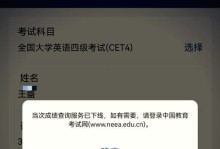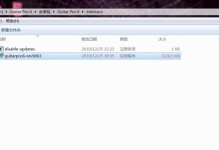电脑系统重装是解决电脑问题、提升性能的常用方法之一。本文将以惠普电脑为例,为大家详细介绍如何进行系统重装。只需按照本文的步骤,你就能够轻松完成系统重装,让电脑焕然一新。
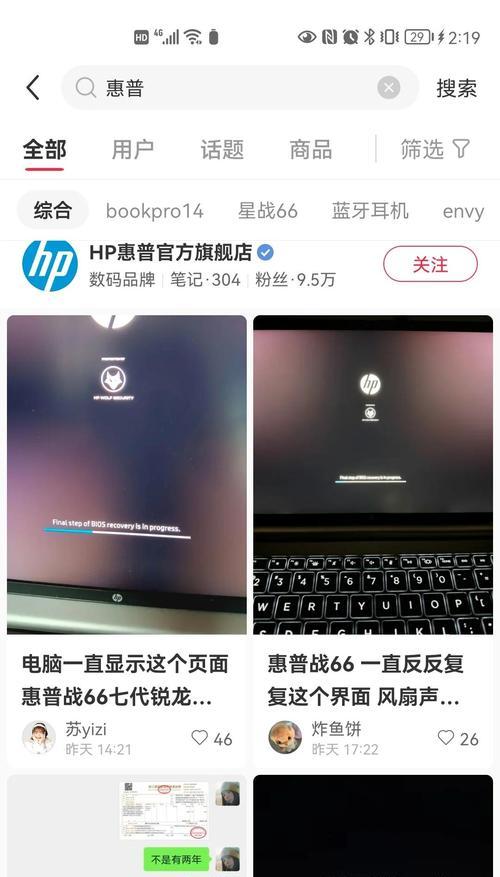
1.检查备份文件和重装盘:在进行系统重装之前,首先需要检查你的电脑是否有重要文件需要备份,并确认是否有惠普官方提供的系统重装盘或恢复分区。

2.创建系统备份:如果你没有重要文件需要备份,但是希望保留一些特定的软件或设置,建议先创建一个系统备份,以便在重装后能够恢复到之前的状态。
3.关闭并断开所有外部设备:在进行系统重装之前,应关闭并断开所有外部设备,例如打印机、扩展硬盘等,以免造成干扰或数据损坏。
4.进入BIOS设置:在启动电脑时,按下惠普电脑的特定按键(通常是F2、F10或ESC键)进入BIOS设置界面,确保启动顺序设置为从光驱或USB启动。

5.插入系统重装盘或制作启动盘:根据你的情况,插入惠普官方提供的系统重装盘或制作一个启动盘。启动盘可以使用第三方软件制作,如Rufus或Windows官方工具。
6.选择启动设备:在系统重装盘或启动盘插入后,按照屏幕上的提示选择相应的启动设备,并按任意键进入系统安装界面。
7.安装系统:进入系统安装界面后,按照屏幕上的指示选择语言、时区等设置,然后点击“下一步”开始系统安装过程。
8.选择磁盘分区和格式化:在安装过程中,系统会显示电脑上的磁盘分区。选择你要进行系统重装的磁盘分区,并选择进行格式化以清除旧数据。
9.等待系统安装:系统安装过程需要一定时间,请耐心等待。在安装过程中,电脑可能会多次重启。
10.完成系统设置:当系统安装完成后,根据屏幕提示进行一些必要的设置,如用户账户、密码等。
11.更新驱动程序和软件:完成系统设置后,及时更新惠普官方网站提供的最新驱动程序和软件,以确保电脑能够正常运行并获得最佳性能。
12.恢复个人文件和软件:如果你之前进行了系统备份,现在可以根据需要恢复个人文件和软件,将电脑恢复到之前的状态。
13.安装必要的防病毒软件:为了保护电脑免受恶意软件的侵害,安装一款可靠的防病毒软件非常重要。选择一款适合你的防病毒软件,并定期更新。
14.进行系统优化:系统重装后,进行一些系统优化操作,如清理垃圾文件、优化启动项、设置自动更新等,以提升电脑性能和稳定性。
15.定期维护和备份:系统重装只是解决电脑问题的一种方法,定期维护和备份同样重要。建议定期清理电脑垃圾、更新驱动程序、进行系统备份,以保持电脑的良好状态。
通过本文的介绍,你已经了解了如何进行惠普电脑系统重装的步骤和注意事项。希望这些内容能够帮助你成功地完成系统重装,让电脑焕然一新。记得定期维护和备份,保持电脑的良好状态。